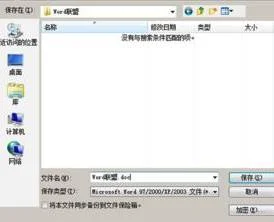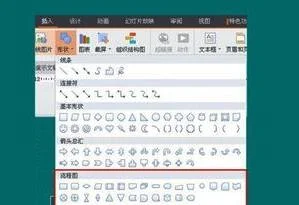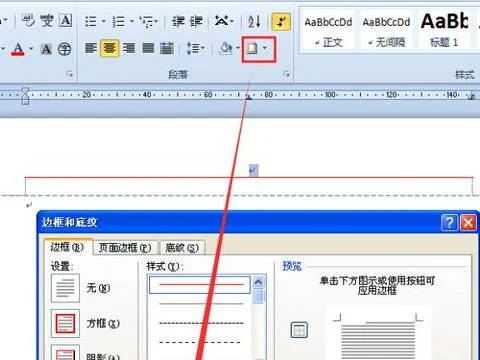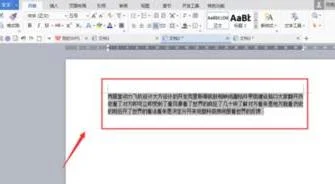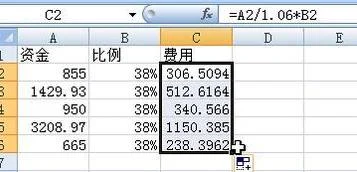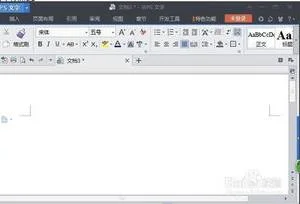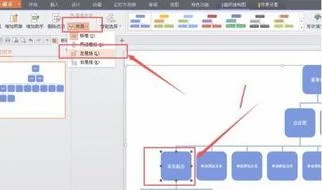1.wps怎么把文本转数值
方法一
选中单元格----右键----设置单元格格式---改"文本"为"常规"格式---再进入单元格回车确认.如果是大批量的单元格是文本格式的数值,则要一个一个的进入单元格进行回车确认,所以很不方便.
方法二
选中一个空单元格----右键----复制----再选中文本格式所在的单元格和单元格区域----右键----选择性粘贴---加---确定.这样就是通过运算的方法使选中的单元格或单元格区域进行加0处理使其转为常规数字的方式.
2.怎么在WPS中 Excel工作表的文本格式转换为数字格式
您好,很高兴为您解答!
如果是文本格式的数字,鼠标点一下这个单元格,分出来一个黄色的小圆球,点一下它,在出来的菜单里,选“把文本转化为数值”。
也可以任一个空白单元格里输入1,然后选择有文本数值的单元格,右键点选择性粘贴:数值、乘。这样变成数值型数字了。这是让每一个单元格乘以1,通过运算实现目地的。
还可以把单元格设置成数字》数值,再把单元格里的单引号去掉。
更多WPS办公软件教程,请访问:
如有疑问,请点击我的头像提问。祝您生活愉快!
3.WPS表格中为什么输入的数字会变
因为表格的单元格格式为默认的,如果数字发生变化,需要对单元格格式进行调整。
例如,输入的数字为0.2530,但是显示的为0.253,最后一个零消失了,此时需要调整单元格格式。
具体步骤为:
1、选中单元格,右击,选择“设置单元格格式”
2、在单元格格式中找到“数字”,选择其中的“数值”,将小数位设置成4
3、点击确认即可
4、此时可以看到输入的数字“0.2530”正确显示出来了
5、其他无法正常显示的数字,通过调整单元格格式,选择合适的数字格式即可,例如日期、文本、时间等,如图
4.WPS表格中文字,有数字,怎么把数字提取出来
方法: 将要提取的数字列调整至1个汉字的宽度(图中为C列),选中C列,点击左上角的office按钮。
点击Excel选项,自定义—所以命令—内容重排,添加确定之后,点击按钮内容重排按钮即可。(Excel2003版简单的多,只需要点击编辑—填充—内容重排) 这里有个问题,这里的数字是文本格式,这时候我们要全部选起来,数据—分列,可以跳过“下一步”,直接点击“完成”就行了。
现在我们只需要将汉字文本去掉,数字留下就可以了。编辑—定位(快捷键Ctrl+G) 我们选择常量,只需要定位文本,这里就把出数字外的文本单元格全选中了。
右键—删除,将单元格上移,至此就完成数字的提取了,把C列拉宽,就可以看到数字了。 END 注意事项 这个技巧中用到的Excel知识比较全面:内容重排——分列——定位——删除。
当然除了这种方法,还可以直接用“函数”提取数字,如果函数功底不是很强,就建议使用这种方法。 经验内容仅供参考,。
5.怎样将wps表格中的数值转换为文本形式
将wps表格中的数值转换为文本形式,可按照如下步骤进行:
1、打开wps表格,选择想要修改数值格式的数值列。
以上图为例,输入员工编号“0001”之后,wps表格自动变为数字格式的“1”。此时需要选取该单元格,或该列。
2、选取列后,在右上角的功能区,选择“格式”。
3、选择“格式”功能下的“单元格”选项。
4、在单元格格式中,将默认的“常规”格式,调整为“文本”,并选择确定。
5、重新输入文本,刷新数据。
6、完成数值转文本,效果如上。
注:数字框中,左上角的绿色小标,就代表的是文本格式的数字。
扩展资料
不论是否对含有数字的单元格应用了文本格式,WPS 表格都会将数字保存为数字数据。
若要使WPS 表格将类似证件号码的数字解释为文本,首先应将空白单元格设置成文本格式,然后键入数字。如果已经输入了数字,那么也可以将它更改成文本形式。
较为常用的场景,是身份证号码、员工编号、特殊数字等,在默认的数值格式中,会影响到正常的数据保存,所以需要设置为文本格式,保持数据的准确性。
参考资料:WPS表格官网:将数字设为文本格式-单元格数据和格式